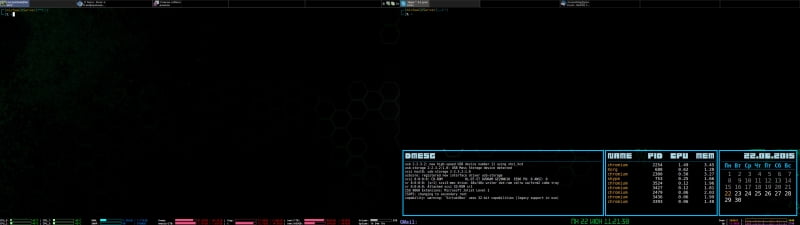openbox версия что это
Openbox-товары – еще один способ сэкономить, покупая дорогую электронику
Только сейчас спохватились, что Чёрная пятница уже прошла на той неделе? Не страшно. Чёрная пятница, может, и закончилась, а вот возможности сэкономить на ней — ещё нет.

— Ну и зачем ты это взял?
— Так скидка же была…
Политика возврата в США такова, что многие берут на распродажах всё подряд, не задумываясь о необходимости. Через пару дней многие оказываются с ворохом совершенно ненужных, или даже неподходящих вещей, купленных просто чтобы было – или чтобы ухватить последний экземпляр.
Политика возврата в США
В российских реалиях это выброшенные на ветер деньги. А вот большинство зарубежных интернет-магазинов предлагают программу возврата товаров до 30 дней (некоторые американские интернет-магазины — и до 90 суток).
Подарили и не понравилось? Можно вернуть товар в магазин, и получить деньги. Купил лишнее? Можно вернуть. Не подходит размер или цвет? Срочно в магазин!
Продавцы обязаны вернуть покупателю деньги в указанный срок. Конечно, он может быть короче 30 дней – но все сроки указаны прямо на официальном сайте. И если не указано иного, то по умолчанию для возврата электроники достаточно «Мне не подходит/не понравилось».
Что возвращают?
Из-за этого после Черной пятницы в США начинается переполох. Иногда очереди на возврат товаров превышают очереди на покупку. Но основное правило великого американского закона торговли: клиент всегда прав.
Cамые большие возвраты, по традиции, придутся на бытовую электронику и детские товары. Телевизоры, стиральные машины и холодильники едут в магазины сотнями. Более мелкие товары, такие как игровые приставки или комплектующие, возвращаются не менее охотно. В этой категории возврат достигает 30-40 процентов от приобретенного в день распродажи.
Флагманская портативная техника чаще передаривается, или перепродается в другие регионы. Но многие возвращают и ее. Имеются данные, что новенький смартфон iPhone 5 посмел вернуть в магазин каждый 300-й американец (компания Apple, кстати, эту информацию не подтвердила).
Другие смартфоны возвращаются менее охотно. А вот ноутбуки (особенно первые) приезжают обратно очень активно. Видимо, дело в достаточно широких возможностях кастомизации в США – если в России доступно 3-5 модификации популярных моделей MacBook или Dell XPS 13, то для резидентов Соединенных Штатов доступен выбор из пары десятков вариантов.
Openbox – что это?
Как на этом можно сэкономить? Замечательно, быстро и очень серьезно. В американской торговле существует понятие openbox-товара. Так называется электроника, упаковка которой была вскрыта. Как правило, она возвращается в места продаж с формулировкой «Не понравилось» (I Don’t Like It).
В США такую технику стараются не приобретать. Психологи ещё в начале 90-х годов установили, что даже скидка в 50% не является аргументом в приобретении подобных товаров — потребители ее «бывшую в употреблении», «потенциально ненадёжную», «бракованную» и даже «опасную для использования».
На деле, почти 90% openbox-товаров открываются первыми владельцами исключительно ради любопытства. Срывая защитную ленту, люди знают, что всё равно вернут коробку с электроникой в магазин.
Это касается большинства случайных покупок или «нежеланных подарков». Кто-то хочет увидеть цвет, другие – форму, третьи – просто подержать перед возвратом в магазин.
Как следствие, самые большие специалисты в сфере торговли советуют покупать openbox-товары после Черной пятницы или Рождества (Нового года). Это единственный период в году, когда электронику можно купить ниже закупочной стоимости. Даже супермаркет не заработает на спецпредложении ни цента.
Причем, скидки работают так: допустим, изначально ноутбук стоил 1000 долларов, в рамках акции он потерял в цене 300 — и был продан за 700 долларов. Но для того, чтобы продать возвращенный экземпляр, магазину необходимо снизить стоимость товара относительно продажной цены — так отличный компьютер теряет в цене еще 40-50%. Итого, его стоимость составит всего 350 долларов — меньше половины от начальной цены. Если не брезговать открытыми коробками – можно стены смартфонами выкладывать.
Как сэкономить, покупая openbox-товары?
Если приобрести желанный товар во время Черной пятницы не удалось, стоит подождать неделю-другую. В продаже обязательно окажутся новые лоты с клеймом «openbox» или «used» и припиской о сроке использования. На все подобные устройства будет распространяться стандартная гарантия от производителя или схожее предложение от продавца (но мы же предполагаем приобретение на крупной площадке, вроде Amazon).
Таким образом, можно будет сэкономить 20-40% от покупки.
Доставляйте посылки «Почтой»:
В одном пакете USPS можем привезти гаджет с АКБ + дополнительный АКБ. Или до 5 аккумуляторов морем (подробности в личных сообщениях и на сайте). Или до 5 Raspberry Pi Zero одним отправлением.
Убунту OpenBox, установка и настройка
С возрастом всё больше становится жалко времени на бесплодные ёрзанья мышкой; всё больше раздражения вызывает загружаемый с каждой DE какой-то бесконечный хлам, который съедает время и ресурсы с малопонятными целями. И начинается традиционное нисхождение: от KDE к XFCE, потом к LXDE. Наверное, когда-нибудь я дойду и до голой консоли на десктопе. Но пока меня остановил OpenBox.
«CrunchBang своими руками» – так чаще всего называются подобные руководства. Некоторые пишут совсем коротко: «Посмотри конфиги CrunchBang и настрой по ним свой OpenBox!»
Я посмотрел конфиги CrunchBang. Только он уже не CrunchBang, а BunsenLabs называется. Установил его на своём ноутбуке для изучения – wi-fi не работает: заводится и тихо умирает. Думаю, это из-за старого ядра – наблюдал такое раньше. Попытался перенести конфиги в Убунту – не получилось: там половина команд начинается с префикса «bl-», понятно, что это будет несовместимым с другими дистрибутивами. Стало очевидно, что лёгкого пути не будет.
Изначально для моей «голой» системы было два варианта: Дебиан netinst или Убунту сервер. После того как новенький Дебиан 9.1 гордо отказался конфигурировать Mysql (точнее, Mariadb) – даже после угрожающих размахиваний напильником и чтения вслух гневных нецензурных заклинаний с ЛОРа – остался только один вариант.
Установил Убунту сервер 16-с-чем-то. На работе. Пришёл домой, чтобы тихо посидеть над OpenBox’ом, а на ноутбуке уже интернет не работает. Потому что на работе я в него перед установкой провод воткнул, чтобы долго не разбираться. А дома вай-фай. И что? Куда тыкать мышкой, чтобы выбрать беспроводную сеть? Пошёл на работу, воткнул провод, установил lubuntu-desktop, wi-fi появился, красота! Потом анекдот про двух ковбоев вспомнил: «А тебе не кажется, Джон, что мы оба забесплатно дерьма поели?» То есть Lubuntu я и так мог скачать и установить, сразу, готовую, а не таким хитрым способом. Задача была немного другая.
Путь оказался ещё менее лёгким. Пришлось разбираться с этими вашими /etc/network/interface’ами. Разбирался, читал, экспериментировал. Для начала узнал, как устанавливать сами «окна» – после установки «голой» системы, надо в консоли писать что-то вроде:
Вы спросите: ну ладно ещё Xarchiver, но причём тут Geany? – Так, для примера; там большой хвост ещё из разных предпочтений тянется от разных пользователей в интернете — я ведь не первый, кто пытается настраивать OpenBox для себя. Но это всё не очень принципиально. Важно то, что это неполный набор, неработающий!
В процессе экспериментов с некоторыми «голыми» debian-based ОС я выучил наизусть, что для возможности подключения к wi-fi мой файл /etc/network/interfaces должен выглядеть так:
Это меня и подвело – то, что выучил наизусть. Файл-то я скопировал, а wi-fi не работает. Потому что где-то в середине экспериментов у меня возник вопрос: вот я отказался от LXDE, так, может, и Lightdm для OpenBox’а не нужен? И ответ у меня получился положительный. То есть я его в итоге не стал устанавливать, совсем. Авторизуюсь в консоли, делаю там что-то, а потом вдруг мне хочется в окна мышкой потыкать, и я пишу сакраментальное:
Потому что у меня задачи такие – в основном работа с сервером; и иногда хочется эту работу сделать удобнее – ну, там, несколько вкладок в файл-менеджере использовать, или в соседнем окне фильм посмотреть. Я не проверял, устанавливаются ли «беспроводные инструменты» вместе с Lightdm или эти инструменты тянет за собой LXDE какое-нибудь, но без Lightdm и без LXDE – точно не устанавливаются. Поэтому более правильно команда установки должна выглядеть так:
Те, кто не знает ещё своего длинного зашифрованного ключа для вайфая, могут записать его в текстовый файл wpa-psk.txt так:
Ещё деталь: волшебное слово wlp1s0, для обращения к вашему сетевому интерфейсу, можно узнать, например, командой:
И там у вас может оказаться совсем другое слово – например, wlan0.
Когда же мне надоест руками править файл /etc/network/interfaces при переходе из одного здания в другое, я тоже знаю, что мне надо будет сделать – установить NetworkManager:
Потом создать файл в своём домашнем каталоге
/.config/openbox/autostart (если его ещё нет) и дописать туда две строчки:
В сети описываются проблемы с апплетами для OpenBox’а, возникающие иногда из-за неправильной последовательности загружаемых модулей. Одно из решений я нашёл такое – вместо простого «tint2 &» написать:
Видимо, предлагаемая задержка в 2 секунды помогает автозагрузчику OpenBox’а пережить разный сторонний загружаемый бутор и потом без помех отобразить желанную иконку сетей, по которой можно щёлкать мышкой. На сайте wiki.archlinux.org я видел ещё более «медленную» конструкцию:
В целом, конечно, такая стратегия выглядит как-то сомнительно: мы же в итоге стремимся к «мгновенной» загрузке и выгрузке «иксов», иначе зачем нам этот путь упрощений – от KDE к XFCE, LXDE, OpenBox’у?
Важная Информация, панели, виджеты, погода
Куда делись из моей команды установки OpenBox Коньки (Conky)? Это такой апплет (или виджет?), который прямо на рабочем столе показывает, сколько у вас осталось памяти и не слишком ли перегрелся процессор. Я понял, что он мне так же не нужен, как и Lightdm, и Xcomppmgr из примера выше. В развитой мерфологии есть такая рекомендация: перед тем как пойти сдавать анализы в поликлинику, определите, что вы будете делать, если анализы положительные; подумайте, что будете делать, если анализы отрицательные; сравните ваши действия – если они одинаковы в обоих случаях, зачем вам вообще идти в поликлинику?
Зачем мне знать, сколько осталось памяти? Если комп уже начал сильно тормозить, я и так знаю, что делать, – например, закрыть все открытые окна («Если вы что-нибудь открыли – закройте»). И я знаю (чувствую пальцами), когда ноутбук перегревается, и тоже знаю, что делать, когда он начал перегреваться постоянно – например, можно попробовать отнести его на профилактику.
Ну, иногда бывает нужно посмотреть, кто конкретно больше памяти жрёт – Firefox или Chromium. Не для практической пользы, конечно, а чтобы вставлять потом умные замечания в дискуссии и базары на форумах. Но для этого постоянно работающий апплет не нужен, достаточно запустить на минутку в консоли команду:
Клавиатура. Переключатель раскладки
Как же жить без этого? Я бы вполне удовлетворился правкой файла /etc/default/keyboard:
Если бы не две проблемы: 1) не всегда правка этого файла помогает – конфиги клавиатуры во время загрузки оконной системы читаются ещё из нескольких тайных мест; 2) мне удобнее, когда в разных открытых окнах запоминается разная раскладка, а в конфиге /etc/default/keyboard такое поведение окнам назначить нельзя.
Поэтому устанавливаем ещё одну программу:
Впрочем, она уже записана в нашу общую «правильную» (Вариант 1) команду установки OpenBox. Потом создаём файл
/.xxkbrc с примерно таким содержанием:
В управляющей полоске каждого окна будет отображаться флажок языка, и каждое окно запоминает текущую раскладку. И да, сами клавиши переключения раскладки надо записать в файл
/.config/openbox/autostart в виде такой команды:
Файл-менеджер
Мои наиболее частые действия на компьютере – открыть файл и что-нибудь написать в нём. Иногда это связный русский текст, иногда что-то вроде
Часто приходится открывать файлы по сети – хотя бы чтобы просто посмотреть, что там написано. Поэтому мне совершенно необходим такой «стек» программ: файл-менеджер – фтп, smb, или fish клиент – текстовый редактор с подсветкой и проверкой орфографии. И ещё желательно не вводить каждый раз пароли для удалённого доступа.
Такие задачи можно решать, например, с помощью связки программ Krusader – Kate. А Kwalletmanager для хранения паролей сам с ними устанавливается. Да. И ещё треть KDE, наверное. Но тут уж ничего не сделаешь. Пробовал Tux-commander – он открывает файлы по сети, но не сохраняет обратно, во всяком случае «из коробки»; да и в целом возможности явно беднее, чем у Krusader’а. Те же проблемы и у «родных» файловых менеджеров KDE, XFCE, LXDE. То есть кому-то это всё равно, а для меня – проблема.
Таким образом, команда установки удлиняется на пару пунктов: krusader kate krename kdiff3 unrar konsole. Конечно konsole – а иначе что будет открываться в Krusader’е при нажатии клавиши F2 (или, в новой версии, F9)?
Русификация и проверка орфографии
Русификация самой системы мне не нужна: мне привычно и удобно в файл-менеджере набирать три буквы «doc», чтобы переместиться на папку Documents; а если папка будет называться «Документы», придётся переключать раскладку – уже не очень удобно. Ну, или в Krusader’е Alt+s – «Settings» и прочие обозначения уже привычны; как это будет по-русски, мне даже страшно подумать.
А вот проверка орфографии – хотя бы от элементарных опечаток – необходима. Её в Kate обеспечивает aspell (или ispell? всё время их путаю). К ним надо локальные настройки скачивать. В Либреофисе – hunspell, к нему тоже надо словари. Ну и словари для Firefox – отдельная песня.
Итого, вместе с самим Либреофисом и Firefox’ом команда установки получится:
Совсем забыл про mc – его в Убунту-сервере по умолчанию нет, и я его поставил первым, ещё в голой консоли. Geany – для страховки: не с любым файлом удобно работать в Kate.
«Зачем же тебе l10n-ru, если тебе не нужна русификация интерфейса?» – обязательно спросит, гаденько усмехаясь, наблюдательный линуксоид. – Не для себя. Это моя старая боль в спине (или ниже?): установишь кому-то в очередной раз линукс – и тут же вопли: я ничего не понимаю! тут всё не по русски! Вот у меня уже и выработался рефлекс, можно сказать. Хотя вряд ли, конечно, при уводе очередного клиента с Виндовс я буду ставить ему OpenBox. Но готовиться надо: иногда попадаются пользователи, совершенно не способные постоять за себя и готовые послушно заучивать все эти Alt+F2 и Win+w.
Запуск программ
Gmrun нужен, чтобы вызывать программы не мышкой из списка в меню, а непосредственно по Alt+F2, для чего в файл
/.config/openbox/rc.xml должно быть, конечно, записано:
/.gmrunrc и внести на новом месте нужные изменения.
Gmrun Alt+F2 с автодополнением программ – это, в сущности, замена вызова меню по Alt+F3 в XFCE или Alt+F1 в KDE, только без нудного лазанья по ответвлениям вида «Настройки», «Система», «Интернет»… К сожалению, собственных «actions» OpenBox’а там нет. Например, нельзя через Gmrun вызвать команду Exit – выгрузить сам OpenBox и вернуться в консоль. Или Restart – обновить конфигурацию после правки конфигов. Поэтому несколько команд всё равно приходится заучивать отдельно: Ctrl+Alt+r – Restart, Ctrl+Alt+0 – Exit. А чтобы они работали, надо добавить в файл
/.config/openbox/rc.xml следующие записи:
Монтирование флэшек и локальных дисков
Возможно, такие штатные менеджеры, как Thunar или PCManFM умеют монтировать флэшки. Или даже авто-монтировать при вставке. Мой Krusader в «минимальном» OpenBox’е не осилил: устройство он показывает, предлагает смонтировать, но потом говорит, прав не хватает. В режиме рута монтирует, но русские буквы отображаются вопросиками. То есть нужно, видимо, что-то ещё там скриптами подстраивать или дополнительными утилитами. Я решил проще – добавил в /etc/fstab две строчки:
Наверное, надо ещё и sdb2 на всякий случай, но мне для моих флэшек хватает. Теперь Krusader монтирует и отмонтирует вставляемые флэшки правильно. Если у вас есть нужные для работы дополнительные разделы на локальных дисках, их тоже лучше сразу прописать в /etc/fstab.
Заключение
Остался вопрос: зачем в конце получившейся команды установки OpenBox (Вариант 2) написано mpv? С учётом того что мне ещё надо настраивать на моём Убунту сервере LAMP или QEMU, этот вопрос кажется мне каким-то мелким, не стоящим внимания.
Гораздо интереснее узнать, в чём я ошибся в своей настройке OpenBox и какие варианты настроек ещё бывают; что я забыл. Скажем, иногда надо видеть два окна сразу — например, рисунок клавиатуры и текстовый редактор (для изучения «слепого» набора). Можно ведь аккуратно разместить эти окна на экране клавиатурными сокращениями. А потом как-то заставить OpenBox запомнить это расположение окон. И вообще сохранить всю сессию. То есть тут есть над чем работать.
P.S. Чуть не забыл: если вы не используете NetworkManager, строчку auto wlp1s0 в файле /etc/network/interfaces лучше закомментировать и использовать для подключения к сети команду в консоли:
(Вместо wlp1s0 — название вашего беспроводного интерфейса). Иначе загрузка Убунту может «зависнуть» минут на 5 в поисках несуществующей точки доступа к wi-fi.
UPD. Флешки монтировать руками, конечно, довольно неудобно. В итоге решил эту проблему установкой pcmanfm: видимо, он устанавливает необходимые утилиты, и после его установки krusader тоже нормально монтирует подключаемые устройства.
Заодно и network-manager установил. Но польза от периода работы без него осталась: теперь я знаю, как подробно посмотреть, почему не подключается wi-fi (а с network-manager’ом щёлкаешь по иконке — и ничего не происходит, и не видно, где проблема).
Ещё в процессе работы сформировался набор приложений, которые постепенно доустанавливались. В итоге общая команда установки на Убунту Openbox, утилит и рабочих программ сильно выросла. Я разделил её на две части. После выполнения первой части можно выдернуть сетевой провод и дальше работать по wi-fi.
Установка Openbox на Убунту, первая половина:
Скорее всего, wpasupplicant и wireless-tools не нужно устанавливать отдельно, если устанавливаем сразу network-manager — это как бы варианты.
Установка Openbox на Убунту, вторая половина:
В arch linux нужно ещё отдельно устанавливать пакет kio-extras, иначе не будет работать sftp в Krusader’е.
Synaptic удобен для поиска — когда точно не знаешь название программы. Lm-sensors установил от страха — когда вдруг показалось, что ноутбук греется. И ещё: не ищите замечательный справочник zeal (ссылку на который дал Shtucer) на других линукс-платформах — кажется, такой готовый пакет есть только для Убунту.
Почему я пользуюсь Openbox?
Введение
В качестве основной операционной системы для своего домашнего компьютера я уже 7 лет использую Linux. Я успел перепробовать с десяток различных дистрибутивов, включая OpenSuse, Ubuntu, Mandriva, Debian, Slackware и другие. Одно время даже экспериментировал с FreeBSD. Но для себя я сделал вывод, что самым важным в операционной системе для меня является оперативное обновление репозиториев с пакетами программного обеспечения и «простота» использования. Слово простота взято в кавычки не просто так. В Linux под простотой принято понимать не то, что для каждого действия найдется графическая утилита с кучей кнопок, а то, что это действие можно сделать напрямую с помощью соответствующих конфигурационных файлов. И если знать в каком файле и что надо поменять, то результата можно достичь во много раз быстрее. Однако стоит признать, что иногда и GUI бывает полезным, иначе можно было вообще не выбираться из консоли. Например, интернет-браузеры, работающие в текстовом режиме, вполне пригодны для использования, но я все равно выбираю Chromium по многим вполне очевидным причинам.
Реклама
В поисках идеального дистрибутива
Первое время я не стал особо заморачиваться по поводу выбора дистрибутива и остановился на достаточно простом и удобном Ubuntu. Меня в нем устраивало и обилие программных пакетов в официальных репозиториях, и скорость их обновления, и то, что все работало «само» из коробки. Да и среда рабочего стола Gnome, которая применялась в Ubuntu на то время, меня вполне устраивала. В отличие от того же KDE (который мне сразу не понравился) она не столь перегружена и очень хорошо работает даже на не самых производительных системах. Потом в Ubuntu перешли на Unity в качестве окружения по умолчанию. По началу я не придал этому особого значения, но вскоре стало очевидно, что Ubuntu еще дальше приблизился к Windows по своей идеологии. Однако нельзя сказать, что это плохо. Для многих пользователей, которые только хотят попробовать Linux, но боятся, что это сложная система и они в ней не разберутся после Windows, это вполне приемлемый выход для плавного погружения в новую ОС.
И вот я решил, что пора попробовать что-то новое. Конечно, можно было взять за основу все тот же Ubuntu и начать допиливать его под себя. Но мне эта идея не понравилась и я решил перейти на дистрибутив, который был создан специально для этого. Идеальным выбором оказался Archlinux. После установки базовой системы вы получаете лишь ядро и минимум консольных утилит, необходимых для дальнейшей настройки. Даже сам установщик на то время был консольной утилитой, а сейчас (на момент написания статьи) пропал и он. Конечно, по началу это несколько усложняет работу. Все равно что перейти с автоматической коробки передач на ручную. Если недостаточно опыта, то вы будете периодически «глохнуть», уходя в прекрасно написанную официальную документацию, которой ОЧЕНЬ много. Но это того стоит. Только так можно получить полный контроль над системой, установив каждое приложение вручную и настроив его для работы «под себя», как надо именно вам.
Реклама
Подбор графической оболочки
Следующим шагом стал подбор графической оболочки. Сначала я решил, что какой-нибудь стандартной среды рабочего стола будет вполне достаточно. Кроме наиболее популярных Gnome и KDE, я попробовал LXDE и XFCE. В целом XFCE мне показался довольно удобным вариантом и какое-то время я с ним посидел. Но хватило меня не больше, чем на неделю. Я понял, что все это не то, поэтому начал присматриваться к различным оконным менеджерам. В отличие от сред рабочего стола, оконные менеджеры не включают в себя никаких дополнительных пакетов. Они лишь управляют отображением и расположением окон других приложений. Все дополнительные панели, меню и прочее нужно устанавливать отдельно. То есть после запуска чистого не настроенного оконного менеджера вы получаете либо совсем пустой экран, либо пустой экран с какой-нибудь простенькой панелью по умолчанию.
Существует три основных типа оконных менеджеров:
Настройка Openbox
Первый запуск свежеустановленного Openbox не внушает оптимизма. Это просто серый экран. Больше ничего. Единственное, что вы можете сделать, это вызвать меню, щелкнув в любом месте экрана правой кнопкой мыши. Конечно, пользоваться Openbox’ом можно даже так, но для этого нужно быть знатным мазохистом. Поэтому сразу покажу то, к чему я пришел за несколько лет использования Openbox на своем домашнем компьютере:
Как я уже говорил, у меня к компьютеру подключено два экрана, поэтому скриншот получился такой широкий. Рекомендую открыть его в отдельной вкладке и посмотреть увеличенную версию.
Tint2
Первой необходимостью для меня стало добавление панели, в которой я бы мог видеть те приложения. которые запущены в данный момент. Здесь идеально подошел tint2. Он довольно гибко настраивается и обладает всеми необходимыми возможностями. Он совмещает в себе и панель задач, и системный трей. При желании в нем можно отображать часы, индикатор батареи, регулятор громкости и еще много чего. Но мне эти возможности показались достаточно бесполезными, поскольку, как и в Windows, ими не особо удобно пользоваться из-за мелких размеров. Посмотреть на то, как выглядит панель tint2, вы можете на моем скриншоте. Там она расположена сверху.
Conky
Чтобы отображать на экране полезную системную информацию, я установил conky. Это довольно мощная программа для создания различных панелей. В ней вы можете рисовать на экране вообще все, что угодно. Я же не стал особо углубляться в настройки и просто вывел в нижней части экрана сведения о нагрузке на процессор, использовании оперативной памяти, доступном месте на жестких дисках, текущий уровень громкости, аптайм системы, уведомления о непрочитанных сообщениях на электронной почте, часы и индикатор сетевой активности.
Вы можете расположить панели conky там, где пожелаете, и вывести на них все, что угодно. Поэтому советую обратить внимание на эту утилиту.
Быстрые клавиши
Конечно, приложения в Openbox можно запускать с помощью меню, которое появляется по щелчку правой кнопки мыши на не занятом другими приложениями участке экрана. Но это ужасно медленно, особенно если учитывать, что у меня очень часто вся рабочая поверхность обоих экранов скрыта приложениями, с которыми я уже работаю. Но решение есть и для этого даже не нужно устанавливать дополнительных программ. Все уже есть в самом Openbox.
Файл конфигурации Openbox позволяет настраивать не только внешний вид окон, но и задавать комбинации клавиш. Кстати, по поводу внешнего вида. Очень удобной возможностью является отключение декораций окон. В результате они будут отображаться без всего лишнего. Конечно, управлять ими мышкой становится практически невозможно, но мы же хотим для этого использовать комбинации клавиш. Зато появляется больше свободного места для приложений. Например, на скриншоте видно, что на левом мониторе у меня запущен терминал Sakura. А поскольку нет ничего лишнего, то он занимает всю поверхность экрана.
Заключение
Вот я и рассказал вам вкратце о моем опыте работы с Openbox и Linux вообще. Надеюсь, мой опыт кому-нибудь пригодится. Однако не берусь утверждать, что мой путь является самым правильным, а тем более единственным. Полностью уверен, что любой дистрибутив и любую графическую оболочку можно довести до ума, чтобы именно вам было удобно ей пользоваться. Для меня таким сочетанием стали Archlinux+Openbox. Возможно, что для вас это окажется Slackware+Awesome или FreeBSD+KDE, а может и Windows. Главное определиться с тем, что вы сами хотите получить от компьютера и зачем он вам нужен. В конце концов это лишь инструмент, который создан для быстрого решения однотипных задач, чтобы у вас оставалось больше времени на поиск ответов для настоящему сложных вопросов.